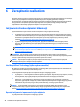User Manual - Windows 7
Element Opis
(6)
Wyjściowe gniazdo audio
(słuchawkowe)/wejściowe gniazdo audio
(mikrofonowe)
Umożliwia podłączenie opcjonalnych głośników stereo
ze wzmacniaczem, słuchawek nausznych, dousznych,
zestawu słuchawkowego lub kabla audio telewizora.
Umożliwia także podłączenie opcjonalnego mikrofonu
zestawu słuchawkowego. To gniazdo nie obsługuje
opcjonalnych urządzeń z samym mikrofonem.
OSTRZEŻENIE! Aby zmniejszyć ryzyko uszkodzenia
słuchu, przed założeniem słuchawek nausznych,
dousznych lub zestawu słuchawkowego należy
odpowiednio dostosować poziom głośności. Dodatkowe
informacje na temat bezpieczeństwa można znaleźć w
podręczniku Uregulowania prawne, przepisy
bezpieczeństwa i wymagania środowiskowe. Aby
uzyskać dostęp do tej instrukcji, wybierz opcje Start >
HP Support Assistant > Dalej
> Mój komputer >
Instrukcje obsługi.
UWAGA: Gdy do gniazda słuchawek podłączone jest
urządzenie, głośniki komputera są wyłączone.
UWAGA: Upewnij się, że kabel urządzenia ma 4-
stykową wtyczkę obsługującą zarówno wyjście audio
(słuchawki), jak i wejście audio (mikrofon).
(7)
Port USB 2.0 Umożliwia podłączenie opcjonalnego urządzenia USB,
takiego jak klawiatura, mysz, napęd zewnętrzny,
drukarka, skaner lub koncentrator USB.
(8)
Port USB 3.0 Umożliwia podłączenie opcjonalnego urządzenia USB,
takiego jak klawiatura, mysz, napęd zewnętrzny,
drukarka, skaner lub koncentrator USB.
(9)
Port HDMI Umożliwia połączenie komputera z opcjonalnym
urządzeniem audio lub wideo, takim jak telewizor
o wysokiej rozdzielczości, z dowolnym opcjonalnym
urządzeniem cyfrowym lub audio albo z szybkim
urządzeniem HDMI.
(10)
Gniazdo RJ-45 (sieciowe) Umożliwia podłączenie kabla sieciowego.
(11)
Port monitora zewnętrznego (tylko
wybrane modele)
Umożliwia podłączenie monitora zewnętrznego VGA lub
projektora VGA.
Korzystanie z kamery internetowej
Komputer jest wyposażony w zintegrowaną kamerę internetową, która nagrywa wideo i robi zdjęcia.
Niektóre modele mogą oferować obsługę konferencji wideo i czatu online przy użyciu obrazu wideo
przesyłanego strumieniowo.
▲
Aby uruchomić kamerę internetową, wybierz kolejno opcje Start > Wszystkie programy > Komunikacja
i czat > CyberLink YouCam.
Więcej informacji na temat korzystania z kamery można uzyskać, wybierając kolejno opcje Start > Pomoc
i obsługa techniczna.
Korzystanie z kamery internetowej 21